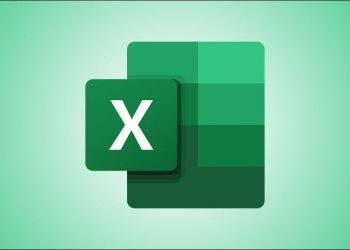Một trong những tình trạng nguy hiểm nhất khi đi làm là không mở được FIle Word, có nhiều nguyên nhân xảy ra có thể do Virus mã hoa File, có thể File Word bị lỗi trong quá trình Save hoặc phần mềm có vấn đề. Để khắc phục lỗi lỗi File Word mở không được có thông báo “Word experienced an error trying to open the file”, bạn có thể thực hiện như sau:
| Tham gia kênh Telegram của AnonyViet 👉 Link 👈 |
Tổng hợp các cách sửa File Word bị lỗi mở không được
Sử dụng phần mềm Repair My Word miễn phí
Repair My Word là một chương trình khôi phục dữ liệu cho các tài liệu Microsoft Word. Nó được thiết kế để khôi phục văn bản từ các file Word (.doc, .docx) không mở bình thường. Sau đó, văn bản được khôi phục có thể được lưu dưới dạng tài liệu Microsoft Word không có lỗi.
Một số lỗi phổ biến của Word như:
- “The document name or path is not valid. Try these suggestions. Check the file permissions for the document or drive. Use the File Open dialog box to locate the document.”
- “Word cannot open the document.”
- “Word cannot open the document: user does not have access privileges.”
- When you attempt to open a Microsoft Word 97 document into Microsoft Word version 6.x or 7.x, the document contains garbage characters.
Repair My Word rất dễ sử dụng. Chỉ cần mở tệp Word bị hỏng, xem trước văn bản có thể khôi phục trong cửa sổ Preview và lưu văn bản này vào File Word mới và mở lên.
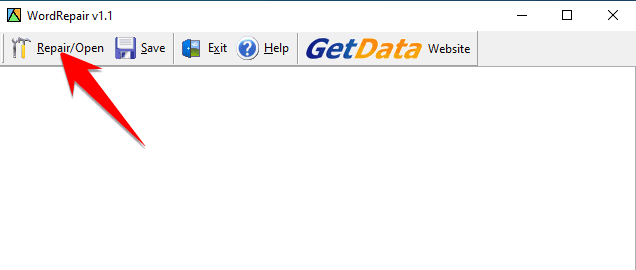
Nhược điểm:
- Không hỗ trợ tiếng Việt có dấu.
- Chương trình này KHÔNG hoạt động với các .docx của Office 2007.
Cách sửa File Word bị lỗi bằng Open and Repair của Word
Open and Repair là tính năng có sẵn của Microsoft Word 2010 trở lên. Microsoft đã tích hợp sẵn tính năng này để phòng khi File Word của bạn lưu bị lỗi hoặc sự cố nào đó dẫn đến không mở được File Word. Với cách này bạn có thể sửa chữa File Word, Excel, PowerPoint bị lỗi:
Trước tiên, hãy mở Word lên chọn File > Open > Browse rồi chọn thư mục nơi lưu trữ tài liệu Word, Excel, PowerPoint. Đừng mở File từ phần Recent vì phần này sẽ không đi vào mở hộp thoại Open.
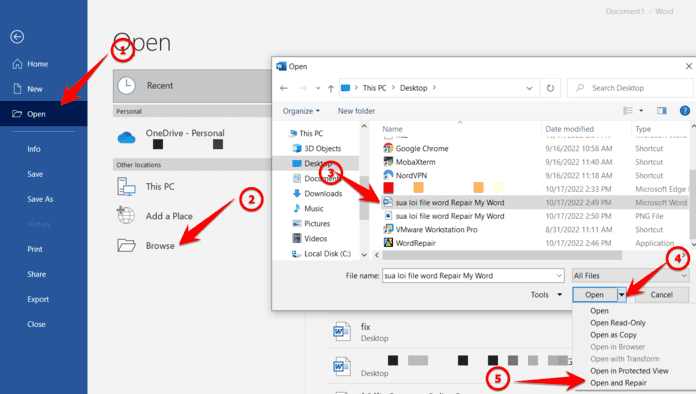
Như vậy File bị lỗi sẽ sẽ được Microsoft Word sửa lỗi trước khi được mở, bạn có thể xem được nội dung, nên save thành file khác để tiếp tục chỉnh sửa.
Mở File Word bị lỗi “Word experienced an error trying to open the file”
Một lỗi thông thường của File Word là khi mở File bạn sẽ gặp thông báo: “Word experienced an error trying to open the file…”
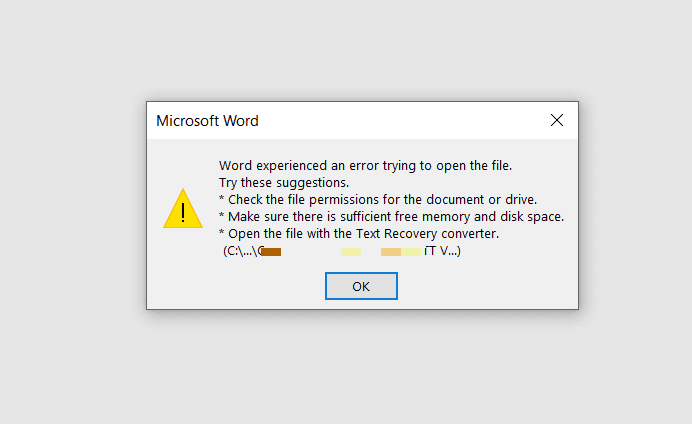
Để khắc phục tình trạng này, bạn có thể dùng các phần mềm có phí với giá 10$/file hoặc thực hiện theo cách thủ công dưới đây để không tốn tiền cứu file Word bằng tính năng “Recover Text from Any File”.
Bạn mở File -> Open -> Browse -> Chọn File cần mở -> click vào All Files chọn Recover Text from Any File.
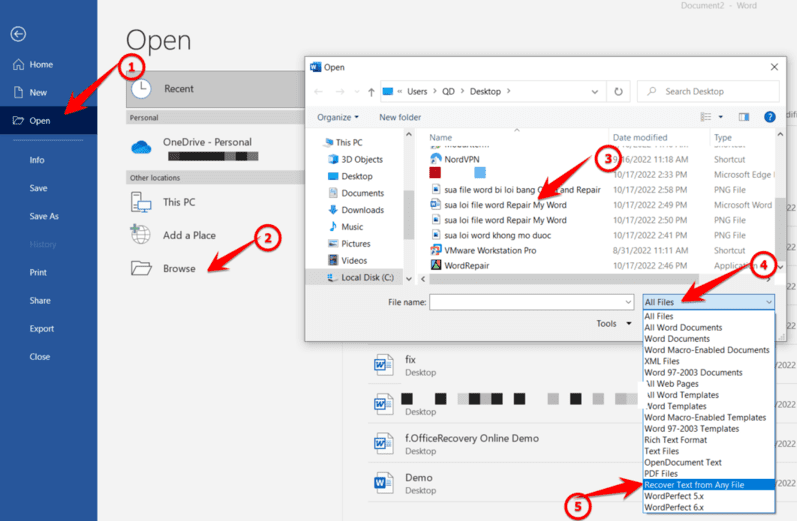
Lúc này bạn sẽ mở File ra nhưng bị mất các định dạng ban đầu, tuy nhiên bạn có thể lấy lại được toàn bộ nội dung của văn bản mà không cần phải gõ lại từ đầu.
Các phòng tránh File Word bị lỗi
Để tránh tình trạng các file Office bị lỗi không mở được, bạn nên thường xuyên diệt Virus bằng các phần mềm bản quyền. Hạn chế dùng các phần mềm bẻ khóa.
Một lý do dẫn đến tình trạng file Word bị lỗi là do bản Office trên máy tính có vấn đề, bạn có thể cài lại bản Office mới nhất và Update các bản vá để tránh tình trạng bị lỗi tương tự.
Ngoài ra giảm thời gian AutoSave trên Word xuống để các file tạm vẫn còn lưu trên máy, khi đó bạn có thể mở các file tạm ra để lấy lại nội dung đã soạn thảo. Cách chỉnh thời gian AutoSave: File -> Option -> tìm đến Save AutoRecover Infomation everry: chỉnh thành 1 minutes.
Nếu thấy xuất hiện tình trạng file Word bị lỗi trên máy tốt nhất là cách ly file word và quét trên Virus Total trước xem có bị Virus không.